Habilitar SSH en Steam Deck: una guía paso a paso
Enlaces rápidos
La cubierta de vapor no es solo una maravilla de los juegos; También es una potencia para los usuarios de PC portátiles. Gracias a su modo de escritorio, puedes sumergirte en algo más que juegos. Una necesidad común entre los usuarios es acceder al almacenamiento interno de forma remota, y ahí es donde entra en juego SSH.
Ejecutando en una versión a medida de Linux, la plataforma de vapor admite Secure Shell (SSH), un protocolo que le permite acceder de forma segura y administrar su dispositivo de forma remota. A pesar de su utilidad, muchos propietarios de cubiertas de vapor no están seguros de habilitar y usar SSH. Esta guía está aquí para guiarlo a través de todo lo que necesita saber sobre cómo configurar y utilizar SSH en su cubierta de vapor, junto con otros consejos útiles.
Pasos para habilitar SSH en la cubierta de vapor
 Habilitar SSH en su cubierta de vapor es sencillo. Simplemente siga estos pasos:
Habilitar SSH en su cubierta de vapor es sencillo. Simplemente siga estos pasos:
- Enciende tu cubierta de vapor.
- Presione el botón Steam.
- Navegue a Configuración> Sistema> Configuración del sistema> Habilitar el modo de desarrollador.
- Presione el botón Steam nuevamente.
- Vaya a encendido> Cambiar al modo de escritorio.
- Abra el Konsole desde el menú Inicio.
- Establezca una contraseña si aún no lo ha hecho escribiendo
passwdy eligiendo una contraseña segura. - Habilite SSH con el comando
sudo systemctl start sshd. Para hacer que SSH comience automáticamente en reinicio, usesudo systemctl enable sshd. - Ahora, está listo para acceder a su cubierta de vapor de forma remota con cualquier cliente SSH.
Recuerde, evite manipular los archivos del sistema para mantener su sistema operativo intacto.
Cómo deshabilitar SSH en la cubierta de vapor
Si necesita deshabilitar SSH, esto es lo que debe hacer:
- Abra el Konsole desde el menú Inicio.
- Para deshabilitar SSH, ingrese
sudo systemctl disable sshd. Para detener a SSH de inmediato, usesudo systemctl stop sshd.
Cómo usar SSH para conectarse a la cubierta de vapor
 Con SSH habilitado, puede usar herramientas de terceros como Warpinator para acceder a los datos de su mazo de vapor de forma remota. Instale Warpinator tanto en su mazo de vapor como en su PC, luego lícalos al mismo tiempo. Transferir archivos entre dispositivos se convierte en una brisa.
Con SSH habilitado, puede usar herramientas de terceros como Warpinator para acceder a los datos de su mazo de vapor de forma remota. Instale Warpinator tanto en su mazo de vapor como en su PC, luego lícalos al mismo tiempo. Transferir archivos entre dispositivos se convierte en una brisa.
Para los usuarios de Linux, no se necesita software adicional. Simplemente use su Administrador de archivos e ingrese sftp://deck@steamdeck en la barra de direcciones. Ingrese la contraseña que establece anteriormente y estará conectado.

- 1 Fecha de lanzamiento de Stellar Blade PC confirmada para 2025 Jan 05,2025
- 2 Capcom Spotlight Febrero 2025 y Monster Hunter Wilds Showcase: Todo anunciado Mar 05,2025
- 3 Nuevos sets de LEGO para marzo de 2025: Bluey, Harry Potter y más Mar 06,2025
- 4 Demostración de remake Gothic 1: comparación de marco por cuadro con original May 01,2025
- 5 배틀그라운드 Códigos de redimir para enero de 2025 en vivo ahora Feb 13,2025
- 6 Conquista Blazing: Conquer Lords Mobile en Mac con Bluestacks Air Feb 21,2025
- 7 "Tower of God: New World presenta Alfine y Kaiser" Jun 28,2025
- 8 Pokémon TCG Pocket presenta Pass premium y tokens de comercio Apr 21,2025
-
Los mejores juegos de carreras para jugar ahora
Un total de 10
-
Mejores aplicaciones de gestión empresarial para Android
Un total de 10
-
Mejores juegos multijugador competitivos en Android
Un total de 10

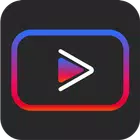

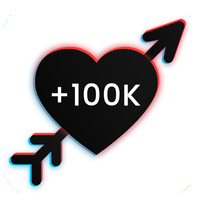

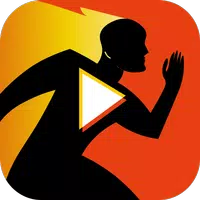







![Códigos Zenless Zone Zero [ZZZ] (diciembre de 2024) – Códigos 1.4 Livestream](https://imgs.96xs.com/uploads/54/1735628542677396feeb34f.jpg)



![Business of Loving [v0.12.5i] [Dead End Draws]](https://imgs.96xs.com/uploads/18/1719555107667e5423ef803.jpg)












